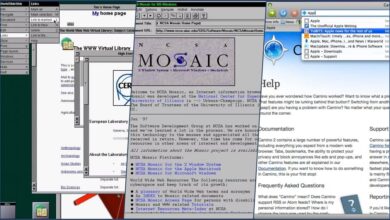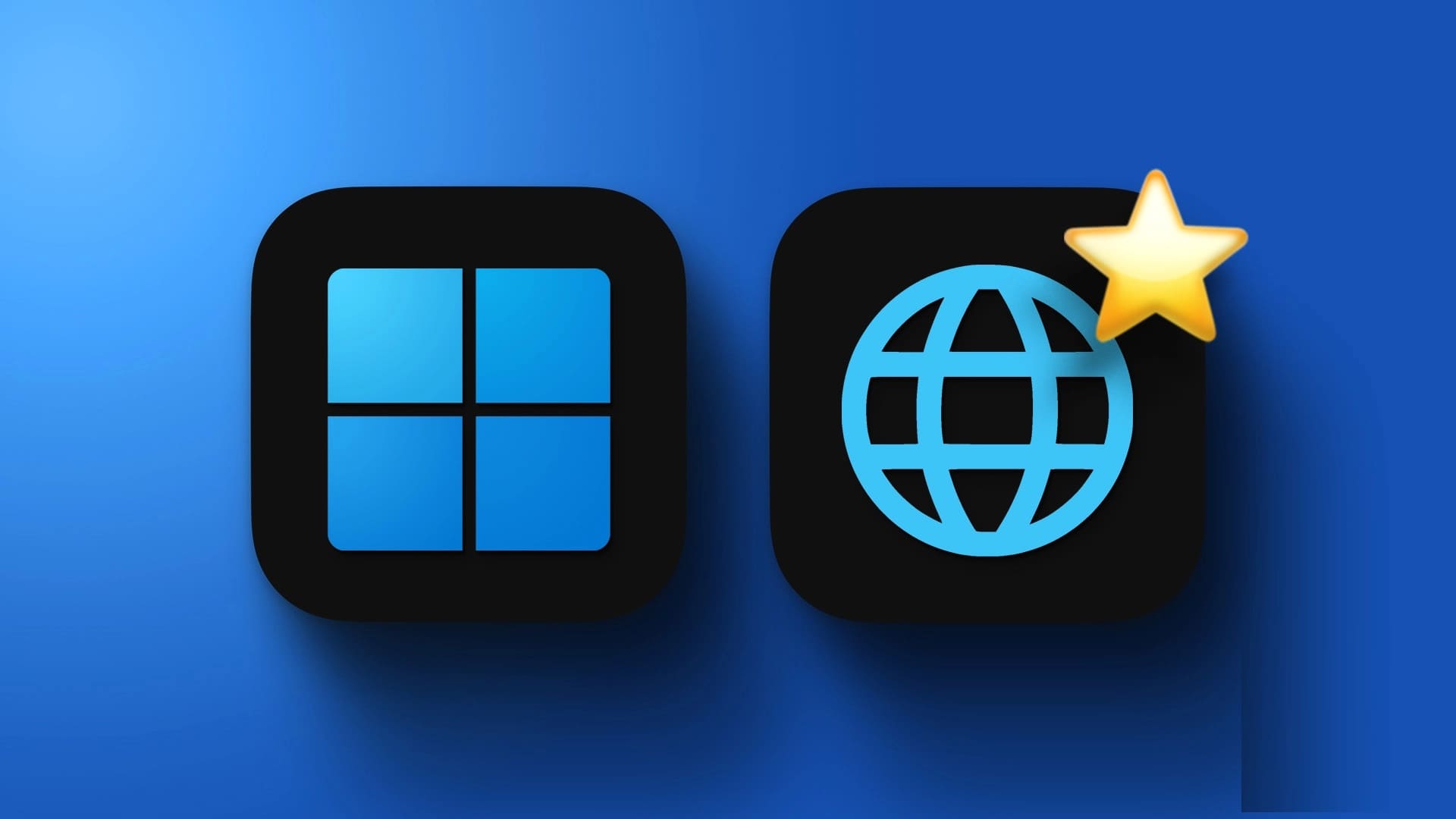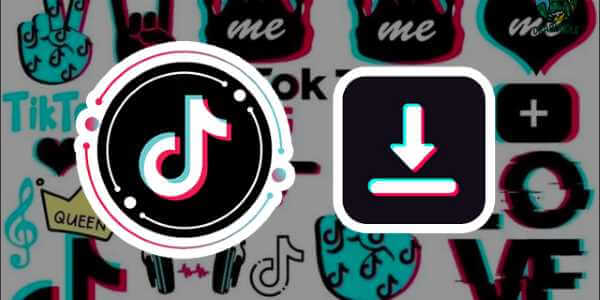WhatsApp messenger har mange moderne funktioner såsom: Native betalingsløsning og videoopkald ogEngangsvisning af selvdestruerende medier Og mere til. Alt dette sker på bekostning af appens pålidelighed. Nogle brugere klager over, at WhatsApp er holdt op med at svare på deres Android-telefoner. Hvis du oplever den samme fejl, er her de bedste måder at løse problemet med, at WhatsApp ikke svarer på Android.
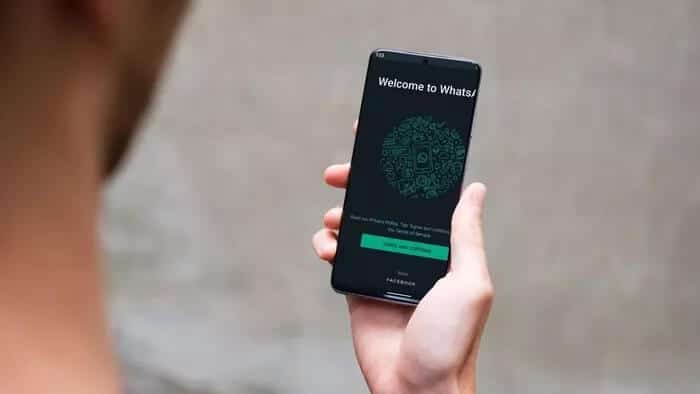
Når du åbner WhatsApp, viser appen desværre en besked om, at WhatsApp er nede og ikke reagerer på dit berøringsinput, i stedet for startskærmen med chattråde. Dette kan være frustrerende, især når du skriver en ny besked eller besvarer eksisterende beskeder.
1. Tving stop af WhatsApp
WhatsApp fortsætter med at køre i baggrunden for at holde dig opdateret om de seneste beskeder, opkald og andre aktiviteter. Hvis appen ikke fungerer som forventet, skal du tvinge den til at lukke den ned og derefter åbne den igen.
Dette svarer til at tvinge en Mac til at afslutte en opgave og Windows ved hjælp af Jobliste. Her er hvad du skal gøre på Android.
Trin 1: Find WhatsApp på din Android-startskærm eller appskuffe.
Trin 2: Tryk længe på app-ikonet, og tryk på infoknappen.
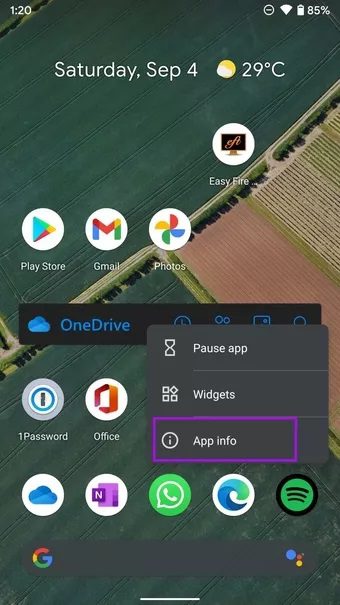
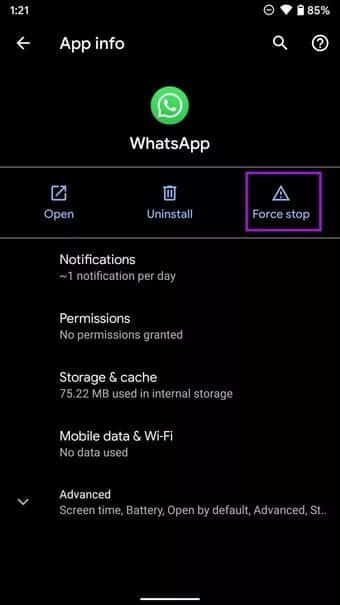
Trin 3: Åbn WhatsApp-appens oplysninger, og tving appen til at stoppe.
Bekræft din handling, og åbn WhatsApp igen.
2. Opdater WhatsApp
Mange mennesker kan ikke lide at opdatere apps på deres Android-telefoner ofte. Hvis du bruger en ældre version af WhatsApp, bør du opdatere den til den nyeste version.
Åbn Google Play Butik, og gå til menuen Min konto. Find WhatsApp under sektionen Opdateringer, og opdater den til den nyeste version.
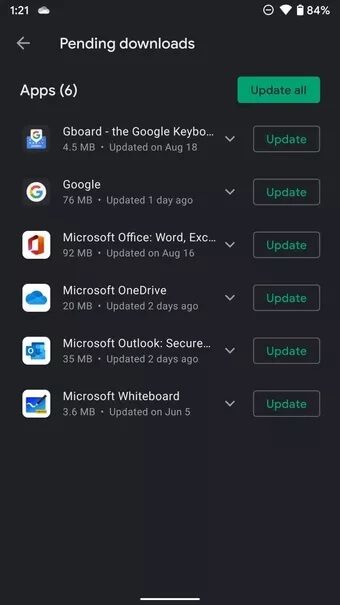
Åbn den nyeste version af WhatsApp på Android, så slipper du for at få fejlen "appen svarer ikke".
3. Ryd cachen
Alle Android-apps indsamler cachedata i baggrunden for at fremskynde bestemte processer. Dette er typisk for Android-apps. En beskadiget cache kan dog ødelægge din dag.
WhatsApp på Android reagerer muligvis ikke på grund af en forøgelse af appens cachestørrelse. Lad os løse dette ved at følge nedenstående trin.
Trin 1: Tryk længe på WhatsApp-ikonet, og tryk på App-info.
Trin 2: Tryk på Lagerplads og cache.
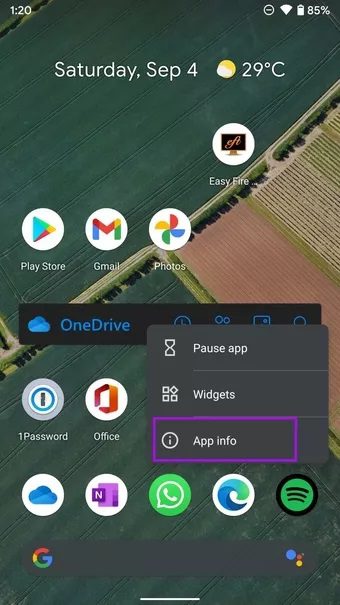
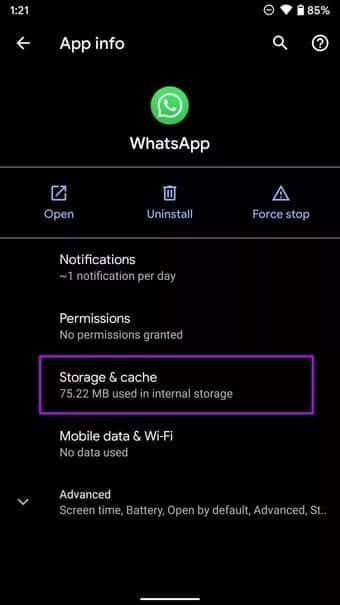
Trin 3: Vælg Ryd cache i den følgende menu.
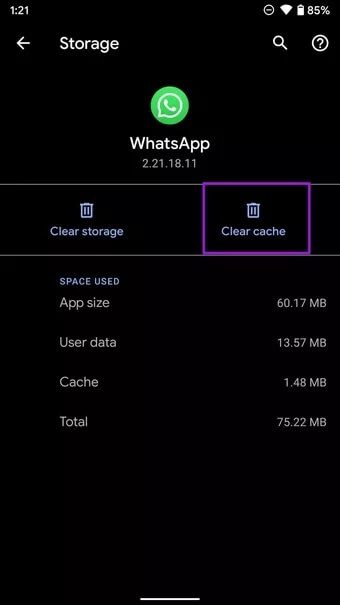
Klik her for at se vores side med WhatsApp-artikler.
4. Giv ubegrænset dataadgang til WhatsApp
Bruger du din Android-telefon med datasparetilstand slået til? Dette kan hæmme funktionaliteten af nogle apps, herunder WhatsApp.
For vigtige apps som WhatsApp bør du give dem ubegrænset dataforbrug for at fungere normalt, selv når databesparelsestilstand er aktiveret.
Trin 1: Tryk længe på WhatsApp, og åbn appens infomenu.
Trin 2: Gå til menuen Mobildata og Wi-Fi.
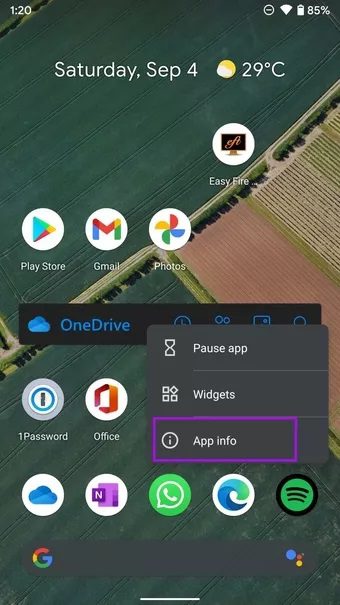
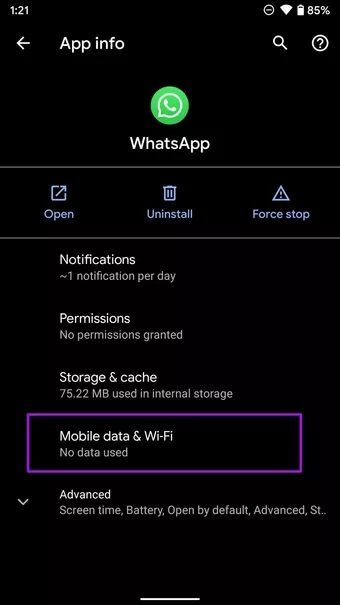
Trin 3: Aktivér til/fra-knappen for ubegrænset dataforbrug.
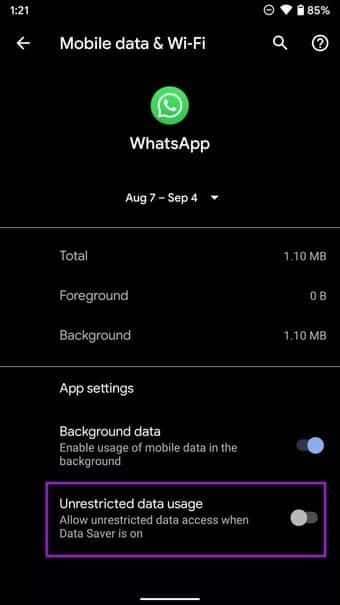
5. Hent WHATSAPP BETA
Før den endelige stabile version udgives til offentligheden, tester WhatsApp versionen med betatestere.
Virksomheden har muligvis rettet den fejlbehæftede app i betaversionen og testet den med en gruppe betatestere. Du kan blive en del af gruppen fra Play Butik.
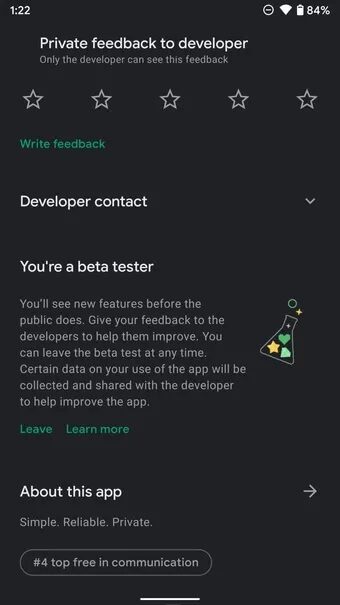
Åbn Google Play Butik, og søg efter WhatsApp. Tilmeld dig betatest på appens informationsside, og inden for et par minutter modtager du den seneste WhatsApp til Android-test.
Installer det, og WhatsApp svarer ikke-fejlen på Android vil blive rettet.
6. Fjern andre applikationer fra baggrunden
Denne metode gælder primært for Android-telefoner med 3 GB til 4 GB RAM. Hvis du har flere apps og spil åbne i multitasking-menuen, skal du fjerne dem, så andre apps kan åbne normalt på din telefon.
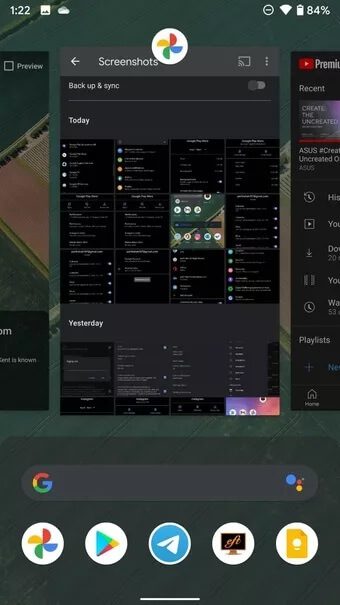
Android-operativsystemet er smart nok til midlertidigt at sætte baggrundsappaktivitet på pause for at frigøre RAM. Indtil da bør du dog fjerne unødvendige apps fra din multitasking-liste og rydde RAM.
7. Fjern WhatsApp fra skærmtid
Er WhatsApp-appikonet blevet gråt på din startskærm? Dette skyldes, at du har overskredet din skærmtidsgrænse for at bruge WhatsApp i dag. Du skal fjerne skærmtidsgrænsen fra menuen Indstillinger for at åbne appen igen. Sådan gør du.
Trin 1: Åbn Indstillinger-appen på Android.
Trin 2: Gå til Digital velvære og forældrekontrol.
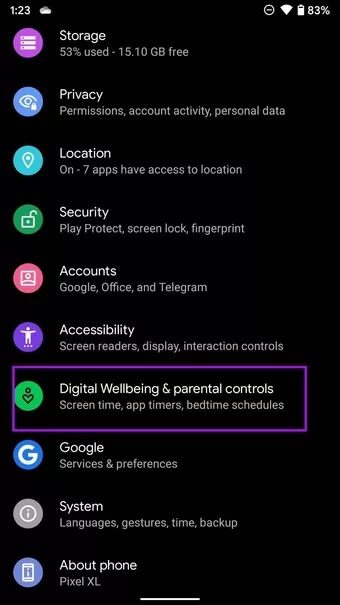
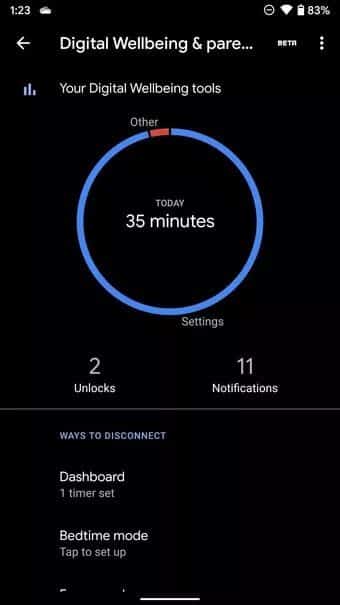
Trin 3: Klik på Dashboard, og du finder WhatsApp på den næste liste.
Trin 4: Tryk på det lille timerikon ved siden af appens navn, og vælg Slet timer.
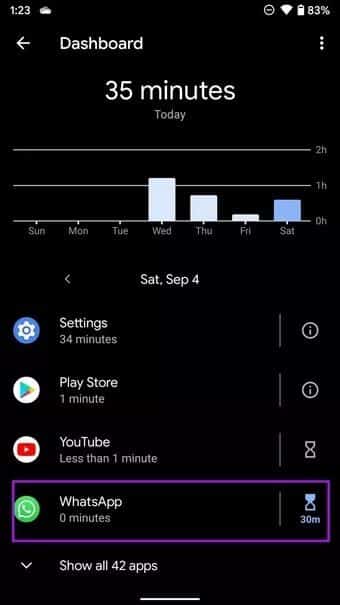
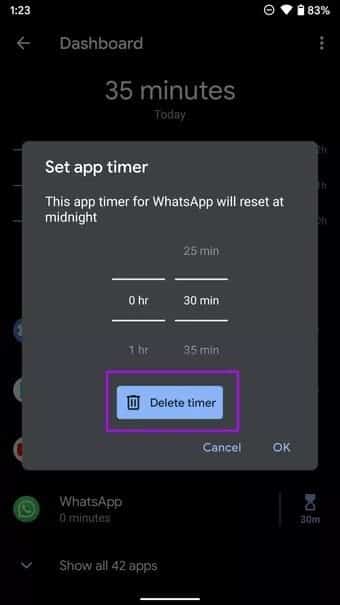
Begynd at bruge WhatsApp igen
Hvis WhatsApp ikke svarer på Android, kan det tvinge dig til at søge efter alternativer i Play Butik. Men igen, du vil have svært ved at overbevise dine kontakter om at skifte chatplatform. Ved at bruge ovenstående trin kan du nemt løse problemet med, at WhatsApp ikke svarer på Android.